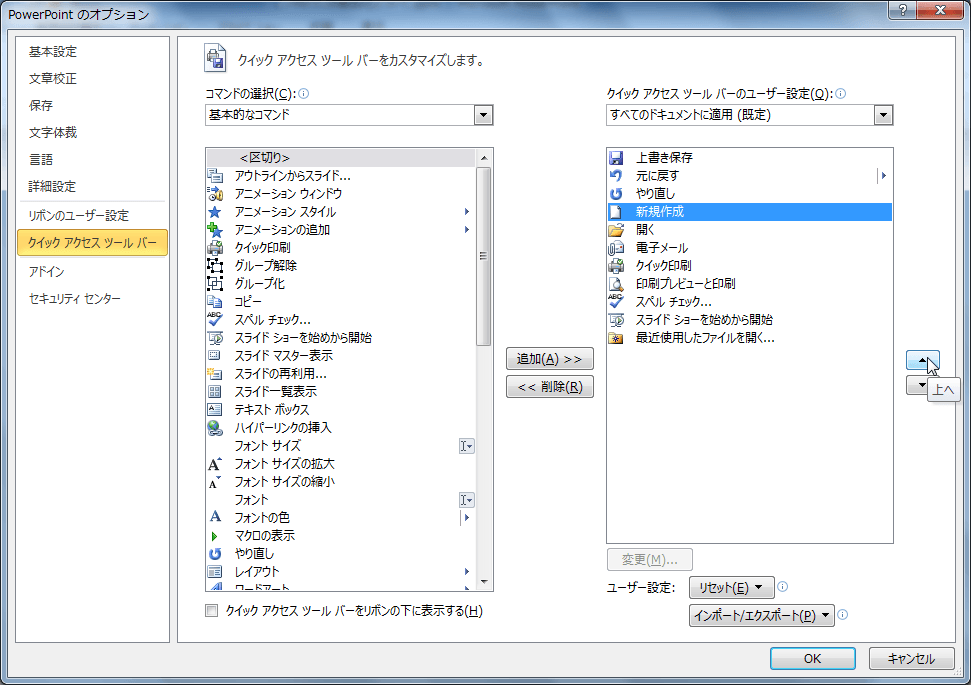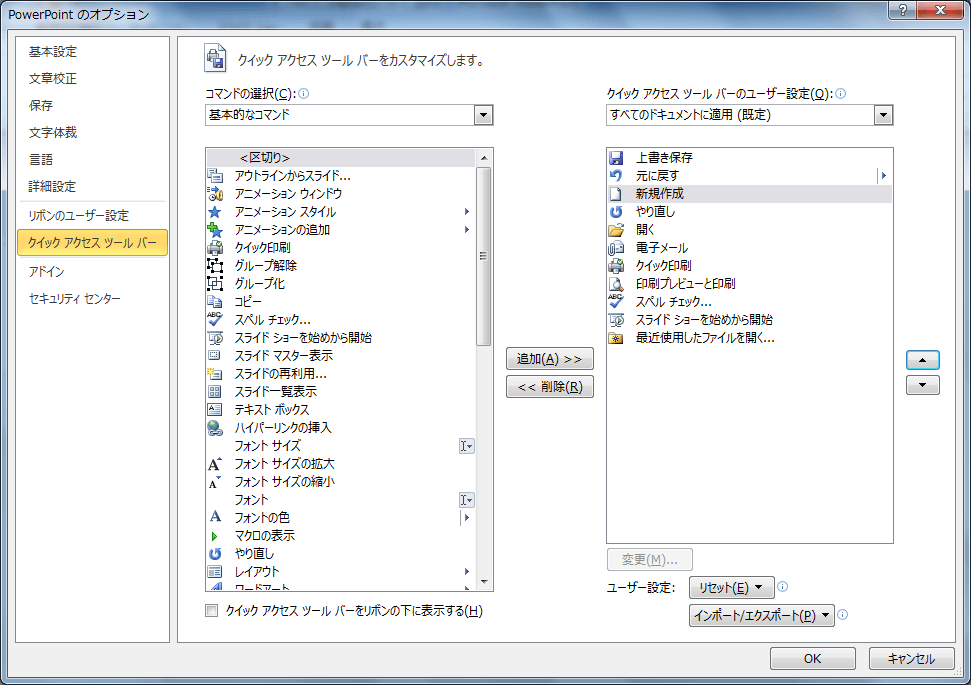クイックアクセスツールバーのボタンの順序を変更するには
クイックアクセスツールバーを設定する
最終更新日時:2014/05/22 16:14:20
PowerPoint 2010のクイックアクセスツールバーに登録されているボタンを並べ替えるには、[PowerPointのオプション]ダイアログボックスの[クイックアクセスツールバー]タブを開き、右側の▲▼アイコンで調整します。
はじめに
クイックアクセスツールバーのボタンは、追加された順番に右側に登録されます。
効率的に作業が行えるように、あとでそれらのボタンを並び替える方法を紹介します。
操作方法
- クイックアクセスツールバーの右側▼をクリックします。
- クイックアクセスツールバーのカスタマイズメニューより[その他のコマンド]を選択します。
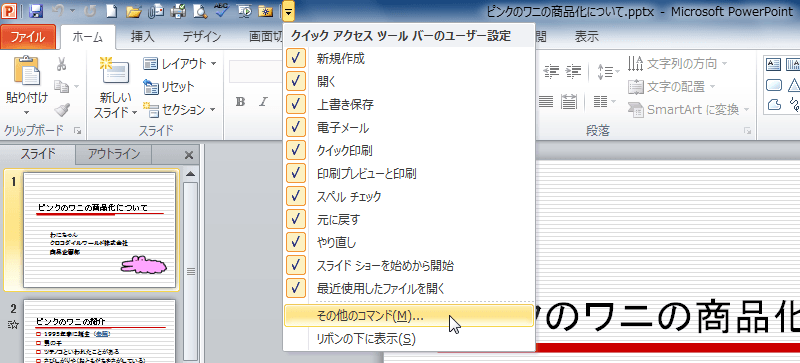
- [PowerPointのオプション]ダイアログボックスの右側の上下アイコンで調整します。ここでは、[新規作成]ボタンを[上へ]移動します。
- 一つ[上へ]または[下へ]ボタンを押すごとに1つずつ上または下に移動します。順序が整ったら[OK]ボタンをクリックします。
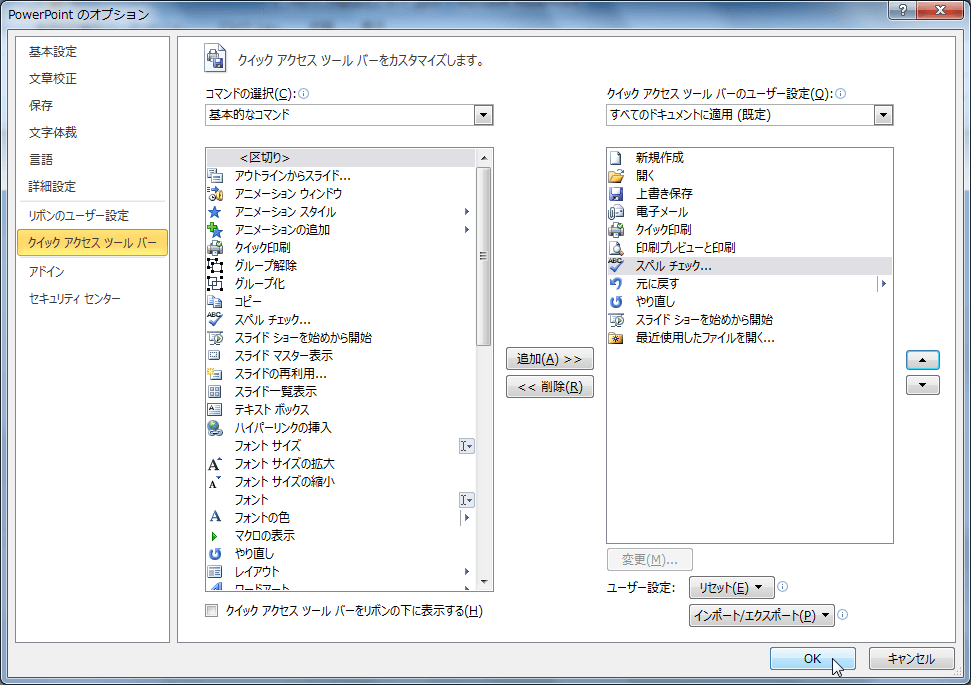
- クイックアクセスツールバーのボタンの順序が変更されました。
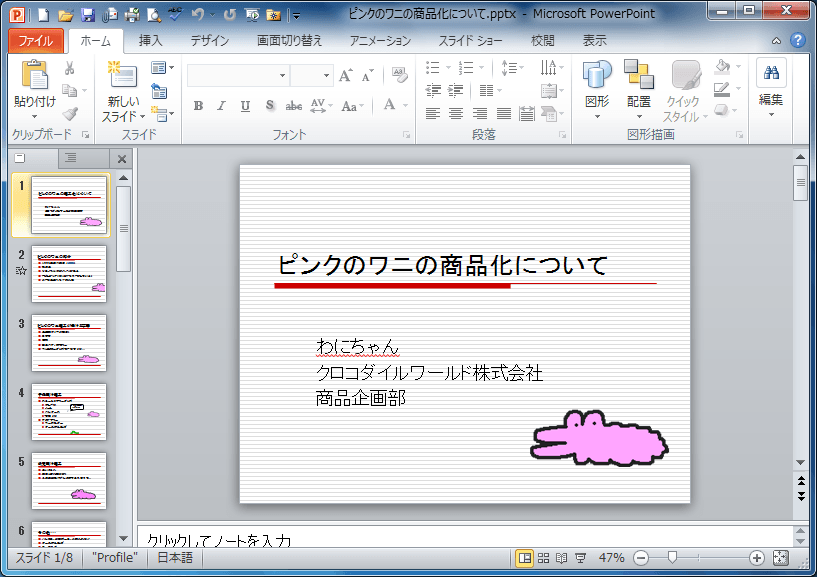
スポンサーリンク
INDEX
コメント
※技術的な質問は、Microsoftコミュニティで聞いてください!